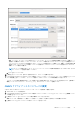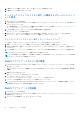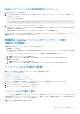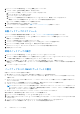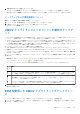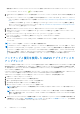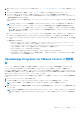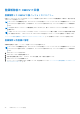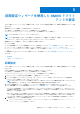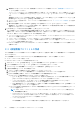Install Guide
Table Of Contents
- OpenManage Integration for VMware vCenter バージョン5.1インストール ガイド
- はじめに
- OMIVVのインストールと設定
- 前提条件チェックリスト
- OpenManage Integration for VMware vCenterのダウンロード
- vSphere Client(HTML-5)を使用したOMIVV OVFの導入
- 証明書署名要求(CSR)の生成
- HTTPS証明書のアップロード
- デフォルトHTTPS証明書の復元
- 展開モードの設定
- 新しいvCenterサーバーの登録
- OMIVVアプライアンスの設定
- 登録済みvCenterバージョンのアップグレード後のOMIVVの再設定
- バックアップおよび復元の管理
- OMIVVアプライアンスとリポジトリーの場所のアップデート
- RPMを使用したOMIVVアプライアンスのアップグレード
- バックアップと復元を使用したOMIVVアプライアンスのアップグレード
- OpenManage Integration for VMware vCenterの登録解除
- 登録解除後のOMIVVの回復
- 初期設定ウィザードを使用したOMIVVアプライアンスの設定
- Dell EMC サポートサイトからのドキュメントへのアクセス
- 関連マニュアル
- デルへのお問い合わせ
7. 新しい OMIVV アプライアンスにデータベースを復元します。「バックアップからの OMIVV データベースの復元」を参照してくだ
さい。
8. アプライアンスを検証します。詳細については、「インストールの確認 、p. 24」を参照してください。『』の「」トピック
9. アップグレード後は、OMIVV プラグインで管理される全ホストでインベントリーを再度実行することを推奨します。
アプライアンスの復元後、イベントおよびアラーム設定は有効化されていません。[[設定]]タブから、イベントおよびアラー
ム設定を再度有効化することができます。
OMIVV を以前のバージョンから使用可能なバージョンにアップグレードすると、スケジュールされたジョブがすべて実行され続
けます。
メモ: 新しい OMIVV バージョン Y の識別情報(IP または FQDN)が OMIVV バージョン X から変更されている場合、新しい
アプライアンスをポイントするように SNMP トラップのトラップ送信先を設定します。識別情報の変更を修正するには、
当該ホスト上でインベントリーを実行します。ホスト上でインベントリーを実行中に、SNMP トラップが新しい IP を指定
しない場合、そのホストは非準拠としてリストされます。ホスト対応問題の解決法については、『ユーザーズ ガイド』の「管
理対応性」の項を参照してください。
旧バージョンの OMIVV からアップデート バージョンへのバックアップ/復元を実行した後に、200000 メッセージが表示される
か、Dell EMC のロゴが表示されないか、または OMIVV UI が vCenter UI で反応しないという場合は、次の手順を実行します。
● vCenter Server で、vSphere Web Client(HTML-5)と vSphere Client(FLEX)の両方に対する vSphere Client サービスを再開
します。
● 問題が解決しない場合は、
○ VMware vCenter Server アプライアンスの場合は、/etc/vmware/vsphere-ui/vc-packages/vsphere-client-
serenity に移動します。Windows vCenter の場合は、vCenter アプライアンスの
C:\ProgramData\VMware\vCenterServer\cfg\vsphere-ui\vc-packages\vsphere-client-serenity フ
ォルダーに移動して、旧バージョンに対応する古いデータが存在することを確認します。
古いデータの例としては、com.dell.plugin.OpenManage—
com.dell.plugin.OpenManage_Integration_for_VMware_vCenter_WebClient-X.0.0.XXX があります。
○ OMIVV の旧バージョンに対応するフォルダーを手動で削除し、vSphere Client(HTML-5)と Web Client(FLEX)の両方
で vSphere Client サービスを再起動します。
OpenManage Integration for VMware vCenter の登録解
除
インベントリー、保証、または展開ジョブが実行中の場合は、vCenter サーバーから OMIVV の登録を解除しないようにします。
クラスタで Proactive HA を有効にしたことがある場合は、Proactive HA がクラスタで無効になっていることを確認します。
Proactive HA を無効にするには、[[設定]] > [[サービス]] > [[vSphere の可用性]]の順に選択し、クラスターの[[Proactive
HA の障害と対応]]画面にアクセスして、[[編集]]をクリックします。[[Proactive HA の障害と対応]]画面で Proactive HA を無
効にするには、[Dell Inc]プロバイダーのチェック ボックスをオフにします。
OpenManage Integration for VMware vCenter を削除するには、管理コンソールを使用して vCenter サーバから OMIVV の登録を解除
します。
1. https://<
アプライアンス
IP/
ホスト名
/>に移動します。
2. [[VCENTER 登録]]ページの[[vCenter Server IP またはホスト名]]テーブルで、[[登録解除]]をクリックします。
メモ: OMIVV は複数の vCenter に関連付けることができるため、必ず正しい vCenter を選択してください。
3. 選択した vCenter サーバーの登録解除を確認するには、[[VCENTER 登録の解除]]ダイアログ ボックスで、[[登録の解除]]を
クリックします。
メモ: OMIVV の登録解除後、vSphere Client(HTML-5)からログアウトしてログインします。[OMIVV]アイコンがまだ表
示されている場合は、vSphere Client(HTML-5)と Web クライアント(FLEX)の両方のクライアント サービスを再起動し
ます。
OMIVV のインストールと設定 37